Copiare 1 TB di dati su WINDOWS può essere una brutta esperienza
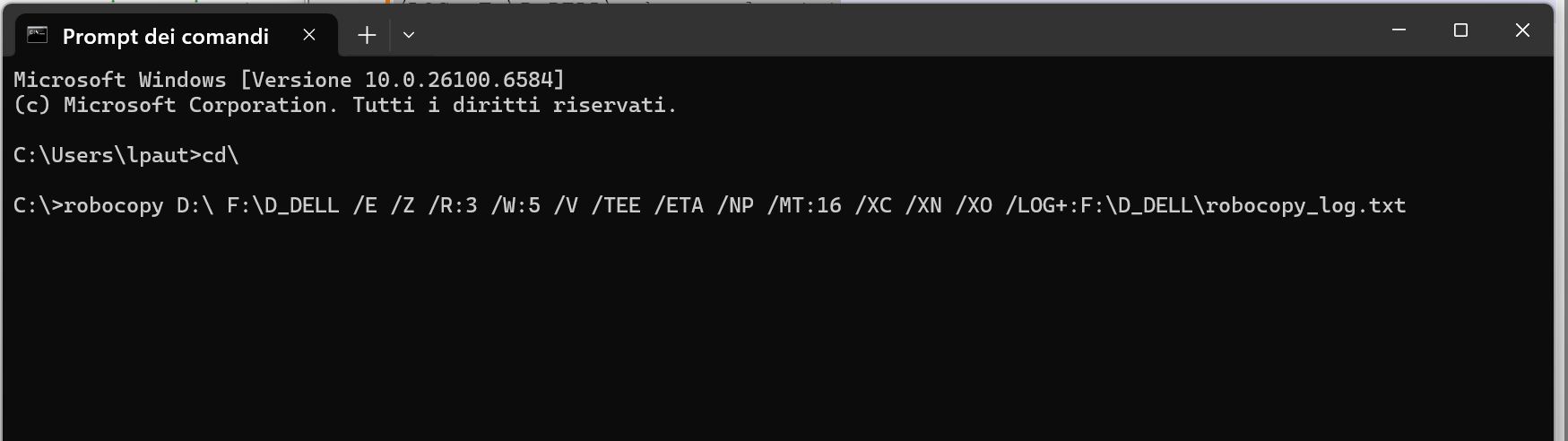
Robocopy: il super-comando per copiare i tuoi dati su Windows
Se hai mai provato a copiare una quantità enorme di file, come un intero disco rigido da un terabyte, utilizzando il semplice Esplora risorse di Windows, probabilmente hai sperimentato la frustrazione di interruzioni, errori e tempi di attesa interminabili.Fortunatamente, esiste un'alternativa molto più potente e affidabile, già inclusa nel tuo sistema operativo: il comando Robocopy (Robust File Copy).
Cos'è Robocopy e perché è migliore?
Robocopy è un'utility a riga di comando che eccelle nella copia e sincronizzazione di file e directory. Mentre Esplora risorse è perfetto per le operazioni quotidiane su pochi file, Robocopy è il campione indiscusso per le sfide più complesse.
Ecco perché è superiore, specialmente quando devi copiare una mole enorme di dati:
Robustezza e tolleranza agli errori: Il nome "Robocopy" non è un caso. La sua caratteristica principale è la sua robustezza. Se la copia viene interrotta a causa di un problema di rete o di un errore su un file specifico, Robocopy non si ferma. Mette in pausa l'operazione e, una volta risolto il problema, riprende da dove si era interrotto, senza dover ricominciare da capo. Esplora risorse, al contrario, spesso si blocca e ti costringe a riavviare l'intero processo.
Velocità ed efficienza: Robocopy è progettato per essere estremamente veloce. A differenza di Esplora risorse, che copia i file uno per uno in modo sequenziale, Robocopy può utilizzare il multithreading per copiare più file contemporaneamente, riducendo drasticamente i tempi di trasferimento, specialmente con un elevato numero di file.
Sincronizzazione avanzata: Robocopy non si limita a copiare. Può anche sincronizzare due directory, assicurandosi che la destinazione sia una copia identica dell'origine. Questo significa che, se devi aggiornare una cartella con i file più recenti, Robocopy copierà solo i file nuovi o modificati, evitando di duplicare l'intero contenuto. Questo lo rende ideale per i backup.
Copia di attributi avanzati: Robocopy può copiare attributi importanti dei file che Esplora risorse spesso ignora, come i permessi di sicurezza NTFS, gli attributi di file e i timestamp. Questo è fondamentale per garantire che la copia di un intero disco mantenga tutte le impostazioni e l'organizzazione originali.
Come si usa Robocopy?
Per utilizzare Robocopy, devi aprire il Prompt dei comandi o PowerShell (basta cercarli nel menu Start).
La sintassi di base è molto semplice:
robocopy "origine" "destinazione" /opzioni
Ad esempio, per copiare un'intera cartella chiamata Documenti da
C:\Utenti\TuoNome\ al disco D:\Backup, il comando sarebbe:
robocopy "C:\Utenti\TuoNome\Documenti" "D:\Backup\Documenti" /E /S
Le opzioni sono la vera forza di Robocopy. Ad esempio:
/E: copia anche le sottocartelle vuote.
/S: copia le sottocartelle (ma non quelle vuote).
/MT: abilita il multithreading per copiare più file contemporaneamente.
/MIR: esegue la sincronizzazione completa (mirroring), cancellando nella destinazione i file che non esistono più nell'origine. Attenzione, questa opzione può essere distruttiva se usata in modo errato!
Conclusione: quando scegliere Robocopy?
Se devi copiare pochi file o cartelle, Esplora risorse è la scelta più rapida e intuitiva. Tuttavia, se ti trovi di fronte a un'operazione di copia massiccia, come il trasferimento di un intero disco, un backup completo o la migrazione di dati sensibili che richiedono la conservazione dei permessi, Robocopy è la soluzione professionale che ti farà risparmiare tempo e mal di testa. Imparare a usare questo strumento, anche solo per le opzioni di base, ti darà un controllo senza precedenti sui tuoi dati.
Un esempio:
robocopy D:\ H:\discod /E /Z /R:3 /W:5 /V /TEE /ETA /NP /MT:16 /XC /XN /XO /LOG+:H:\discod\robocopy_log.txtSpiegazione
D:\ → cartella origine (quella da cui copiare).
H:\discod → cartella destinazione (dove copiare).
Opzioni usate
/E → copia tutte le sottocartelle, incluse quelle vuote.
/Z → attiva la modalità riprendibile, utile se la copia viene interrotta (es. rete instabile).
/R:3 → in caso di errore, ripete la copia 3 volte.
/W:5 → attende 5 secondi tra un tentativo e l'altro.
/V → output verbose, cioè mostra più dettagli sui file copiati.
/TEE → mostra l'output a schermo e lo scrive nel log.
/ETA → mostra la stima del tempo rimanente.
/NP → non mostra la percentuale di avanzamento (output più pulito).
/MT:16 → usa la copia multithread con 16 thread → molto più veloce su dischi/SSD moderni.
/XC → esclude i file modificati (Changed) → non sovrascrive quelli già cambiati in destinazione.
/XN → esclude i file più recenti nella destinazione (Newer).
/XO → esclude i file più vecchi (Older).
🔎 In pratica, con /XC /XN /XO, Robocopy copierà solo i file mancanti in destinazione, senza sovrascrivere nulla.
/LOG+:H:\discod\robocopy_log.txt → salva il log (in append, non sovrascrive) nel file robocopy_log.txt dentro H:\discod.
In sintesi:
Questo comando copia tutto il contenuto di D:\ dentro H:\discod, comprese le sottocartelle vuote, ma:
NON sovrascrive i file già presenti (lascia intatti i file esistenti, sia più vecchi che più recenti).
È ottimizzato con copia multithread (16) e con la possibilità di riprendere copie interrotte.
Tiene un log dettagliato delle operazioni fatte, sia su schermo che su file.
È quindi configurato più come una copia iniziale o un riempimento di una cartella, non come una sincronizzazione vera e propria.
L.Pautasso (contacts: lpautas gmail) & I.A. Gemini
I banner pubblicitari contenuti in questa pagina sono noiosi, ma ci consentono di pagare le spese del server. Se clicchi su uno di essi, contribuirai anche tu al mantenimento del sito. GRAZIE
The ads contained on this page are boring, but they allow us to pay for server expenses. If you click on one of them, you will also contribute to maintaining the site. THANK YOU
Categorie Articoli
Come-Trovare-Facilmente-l-Equivalente-di-un-Transistor
Corso-di-elettrotecnica-ed-elettronica-3-volumi
Libro-tutto-sull-audio---inglese
Libro-ELETTRONICA-FONDAMENTALE
Dove-acquistare-abbigliamento-risparmiando
Come-vedere-le-partite-sullo-smartphone
Come-difendersi-dagli-allegati-pericolosi-nelle-email
KEEPASS-un-posto-sicuro-per-le-nostre-PASSWORD
I-3-trend-estivi-del-2020-scopri-i-tagli-che-ti-stanno-meglio
Ultimi articoli
Come-copiare-1-TB-di-dati-su-WINDOWS APRI
Parallelatore-Camper APRI
Come-Trovare-Facilmente-l-Equivalente-di-un-Transistor APRI
Delaying-the-Switch-to-LPG APRI
Ritardare-la-commutazione-a-GPL APRI
OPTA-FINDER-ARDUINO-COMPATIBLE APRI
whatsapp-alarm-repeater APRI
Arduino_Template_Menu_Eng APRI
Arduino_Template_Menu APRI
Power-Supply-with-Current-Control APRI
Vantaggi_Alimentatori-Controllo_Corrente APRI
Camping-La-Secca-Moneglia APRI
Safety-Relays APRI
Rele-di-sicurezza APRI
Internal-or-External-Watchdog APRI
Watchdog-interno-o-esterno APRI
Ripetitore-di-allarme-su-Whatsapp APRI
Bufala-in-crosta APRI
Home-Automation-ESPeriment APRI
ESPerimento-Domotica APRI
Arduino-measures-liquid-level APRI
Arduino-misura-livello-liquidi APRI
finder APRI
LORA-english-version APRI
Pluviometro-LORA APRI
Pillole_di_Promessi_Sposi APRI
LORA APRI
promessisposi-riscrittura APRI
Arduino_crashes APRI
Arduino_si_blocca APRI